Cách xử lý khi máy tính mất mạng wifi nhanh và hiệu quả nhất
Máy tính mất mạng wifi hoặc laptop không kết nối được wifi là điều khiến cho nhiều người phải đau đầu. Nhưng đừng quá căng thẳng, Bệnh Viện Công Nghệ 88 sẽ cho bạn những cách xử lý hay sửa laptop nhanh nhất và đơn giản nhất tại nhà nhé.
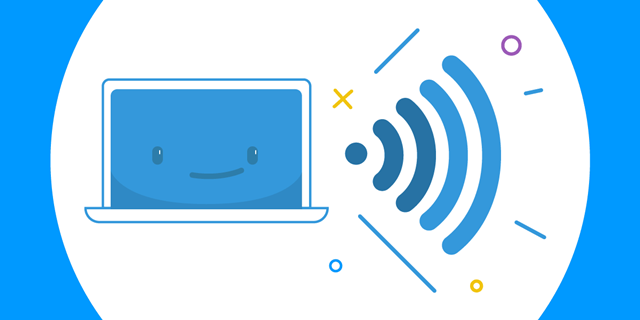
Nguyên nhân khiến máy tính mất mạng wifi
Trước tiên chúng ta cần biết rõ tại sao máy tính mất mạng wifi khiến cho máy của bạn không bắt được mạng và không hoạt động được trên các ứng dụng hay trình duyệt cần wifi. Một số nguyên nhân như sau:
- Do lỗi driver card mạng hoặc chưa được cài đặt
- Do card wifi của bạn bị lỏng, đơ
- Biểu tượng wifi trên máy tính bị dấu chấm than
- Biểu tượng mạng xuất hiện dấu X màu đỏ
- Mất mạng do lỗi thiết bị mạng thường xuyên bị treo hoặc hoạt động trong thời gian dài
- Máy tính xách tay/ laptop bị Disable card Network trong trình quản lý mạng
Một số cách xử lý nhanh chóng khi máy tính mất mạng wifi
Máy tính mất mạng wifi là lỗi thường gặp không chỉ trên máy tính mà trên điện thoại hay các thiết bị khác cũng rất gặp rất nhiều. Đối với trường hợp máy tính xách tay hay laptop mất mạng wifi và không kết nối được internet thì bạn cần chú ý đến những lỗi và cách sửa lỗi mạng wifi sau đây:
Một số cách xử lý nhanh mà có thể bạn đã bỏ qua
- Kiểm tra ngay máy của bạn đang để chế độ nào, chế độ máy bay trên máy tính có bị giật hay không. Nếu bạn đang bật chế độ này thì tất cả các sóng đang bị tắt đi và bạn không thể vào được mạng
- Bạn có đang ở trong phạm vi kết nối tốt của modem wifi. Nếu ở quá xa bạn có thể di chuyển laptop đến gần modem wifi.
- Máy tính thường xuyên mất mạng, tín hiệu wifi không ổn định –> Hãy kết nối lại wifi và có thể sử dụng thêm bộ kích sóng tín hiệu wifi, để tín hiệu wifi ổn định hơn.
- Máy tính mất mạng wifi do router wifi bị treo –> Bạn hãy khởi động lại wifi của bạn thì mạng sẽ ổn định trở lại. Nếu router thường xuyên lỗi treo bạn có thể phải cập nhật firmware cho modem wifi.
Một số cách xử lý cần thao tác
- Máy tính mất biểu tượng kết nối mạng hay không thể kết nối được wifi thì bạn hãy kiểm tra xem máy tính của bạn có bị mất biểu tượng kết nối mạng ở góc dưới phải màn hình bằng cách:
Vào Control Panel (trong cửa sổ Windows) -> Network Connections thấy biểu tượng mạng mà xám và bị tắt thì nguyên nhân có thể do bạn vô tình nhấn tắt Disable card mạng, hoặc máy tính lỗi windows làm tắt card mạng dẫn đến máy tính mất mạng wifi không kết nối và sử dụng được mạng. Cách khắc phục khá dễ dàng chỉ cần bạn nhập vào biểu tượng mạng và chọn “ Enable” để bật kết nối mạng có dây lên.
- Máy tính mất mạng wifi hiện dấu chấm than
Khi mà bạn không vào được mạng, máy tính mất mạng wifi và báo biểu tượng dấu chấm than thì lúc này máy tính đang không nhận được IP kết nối đến Modem hoặc do đường truyền Internet đến nhà bạn có thể nguyên nhân dẫn đến tình trạng này đó là do Modem không cấp phát được IP tự động cho máy tính, thiết bị mạng switch,..
Cách khắc phục lỗi này cũng khá đơn giản và nhanh chóng: Bạn chỉ cần khởi động lại Modem, đặt địa chỉ IP tĩnh cho máy tính hoặc lấy lại địa chỉ Ip động cho máy tính bằng cách khác:
+ Đặt địa chỉ IP tĩnh khi máy tính mất mạng wifi: Windows -> Control Panel -> Network and Internet setting-> Related Settings -> Change adapter options
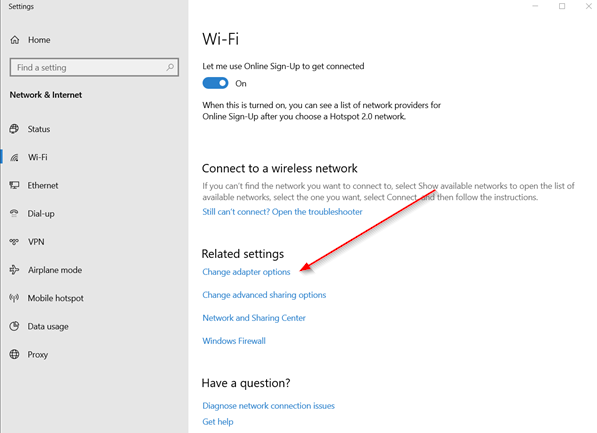
Sau đó, chọn Internet Protocol Vesion 4 (TCP/IPv4) nhìn thấy dưới bạn sẽ thấy Networking và nhấn và Properties, chuyển bộ chọn thành “ Use the following IP address. Và bây giờ bạn chỉ cần tạo mục nhập cho các trường hợp sau:
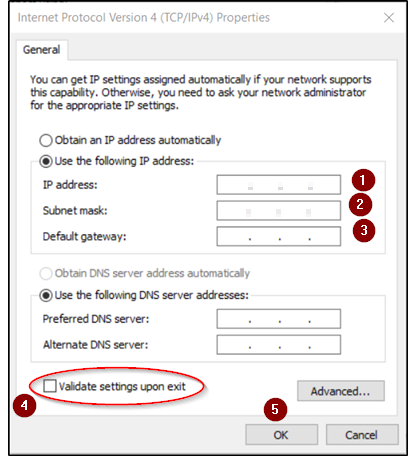
(1) Địa chỉ IP ( Tìm bằng ipconfig /all command)
(2) Subnet Mask (Trên home network, nó là 255.255.255.0)
(3) Default Gateway (Đây là địa chỉ IP của bộ định tuyến của bạn.)
(4) Kiểm tra Validate settings upon exit giúp Windows nhanh chóng kiểm tra địa chỉ IP mới của bạn và các thông tin liên quan khác để đảm bảo rằng nó hoạt động
- Máy tính mất mạng wifi do lỗi phần cứng card wifi của máy tính –> Lỗi này bạn cần đem máy tính đến trung tâm sửa chữa máy tính uy tín để kiểm tra lỗi máy tính mất mạng wifi của máy tính laptop.
Trên đây là một số cách xử lý mà bạn có thể thực hiện tại nhà khi gặp tình trạng máy tính mất mạng wifi, nếu như bạn không thực hiện được những cách này thành công bạn có thể với Bệnh Viện Công Nghệ 88, bạn sẽ được yên tâm khi gửi gắm chiếc laptop của mình ở đây để khắc phục lỗi một cách uy tín, chuyên nghiệp, hài lòng nhất.
Bệnh viện Công nghệ 88 - Đơn vị sửa chữa uy tín Hà Nội
Cẩn Thận - Tận Tâm - Chuyên Nghiệp
Trung tâm bảo hành 1
40 Trần Đại Nghĩa - Hai Bà Trưng - Hà Nội (024.7106.9999 số máy lẻ 310)
Trung tâm bảo hành 2
117 Lương Thế Vinh - Thanh Xuân - Hà Nội (024.7106.9999 số máy lẻ 311)
Trung tâm bảo hành 3
135 Chùa Láng - Đống Đa - Hà Nội (024.7106.9999 số máy lẻ 312)
Trung tâm bảo hành 4
106 Hồ Tùng Mậu - Cầu Giấy - Hà Nội (024.7106.9999 số máy lẻ 313)
Trung tâm bảo hành 5
63 Nguyễn Thiện Thuật - Quận 3 - TP HCM (024.7106.9999 số máy lẻ 225)
Trung tâm bảo hành 6
817A Kha Vạn Cân, P. Linh Tây, Q. Thủ Đức (024.7106.9999 số máy lẻ 410)
- Cách cài đặt Microsoft Office Macbook miễn phí cực nhanh
- Tổng hợp 5 lỗi không nhận USB và cách khắc phục nhanh chóng!
- Thử ngay 3 cách khắc phục lỗi không bắt được wifi win 10 đơn giản, hiệu quả nhất
- Cách sửa wifi trên laptop tại nhà nhanh chóng hiệu quả nhất 2022
- Cách khắc phục kết nối wifi trên máy tính đơn giản nhất
- Laptop wifi yếu ? Mẹo hay thử ngay hôm nay!
- Laptop không mở được wifi có phải do lỗi gì nghiêm trọng không? 6 cách khắc phục đơn giản nhất?
- Laptop không thấy wifi khắc phục như thế nào cho đúng ?
- Máy tính kết nối wifi nhưng không có mạng phải làm sao đây?
- Không hiển thị cột sóng wifi trên laptop hay laptop không bắt được wifi 5GHz thì phải làm sao?
Bài viết liên quan
-
 Laptop Kết Nối Được Wifi Nhưng Không Có Mạng Trên Hệ Điều Hành Win 7, Win 10 Thì Phải Làm Sao?
15-07-2022, 2:55 pm
Laptop Kết Nối Được Wifi Nhưng Không Có Mạng Trên Hệ Điều Hành Win 7, Win 10 Thì Phải Làm Sao?
15-07-2022, 2:55 pm
-
 5+ cách khắc phục lỗi laptop HP không bắt được wifi đơn giản nhất mà không phải ai cũng biết
15-07-2022, 2:31 pm
5+ cách khắc phục lỗi laptop HP không bắt được wifi đơn giản nhất mà không phải ai cũng biết
15-07-2022, 2:31 pm
-
 Cập nhật win 10 không bắt được wifi thì phải làm sao?
11-07-2022, 5:36 pm
Cập nhật win 10 không bắt được wifi thì phải làm sao?
11-07-2022, 5:36 pm
-
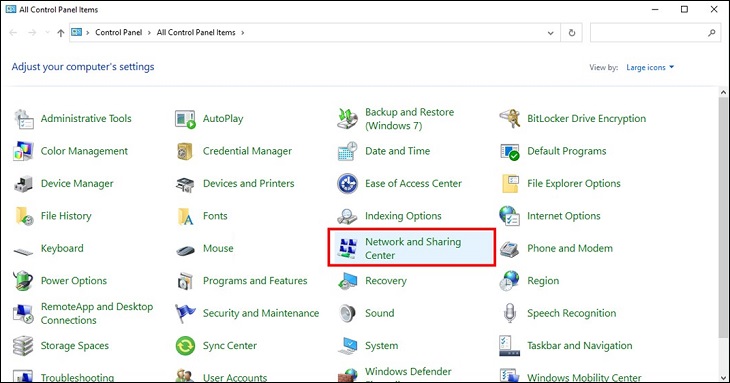 Máy tính không vào được mạng wifi: Cách khắc phục nhanh chóng nhất 2022
08-07-2022, 3:09 pm
Máy tính không vào được mạng wifi: Cách khắc phục nhanh chóng nhất 2022
08-07-2022, 3:09 pm
-
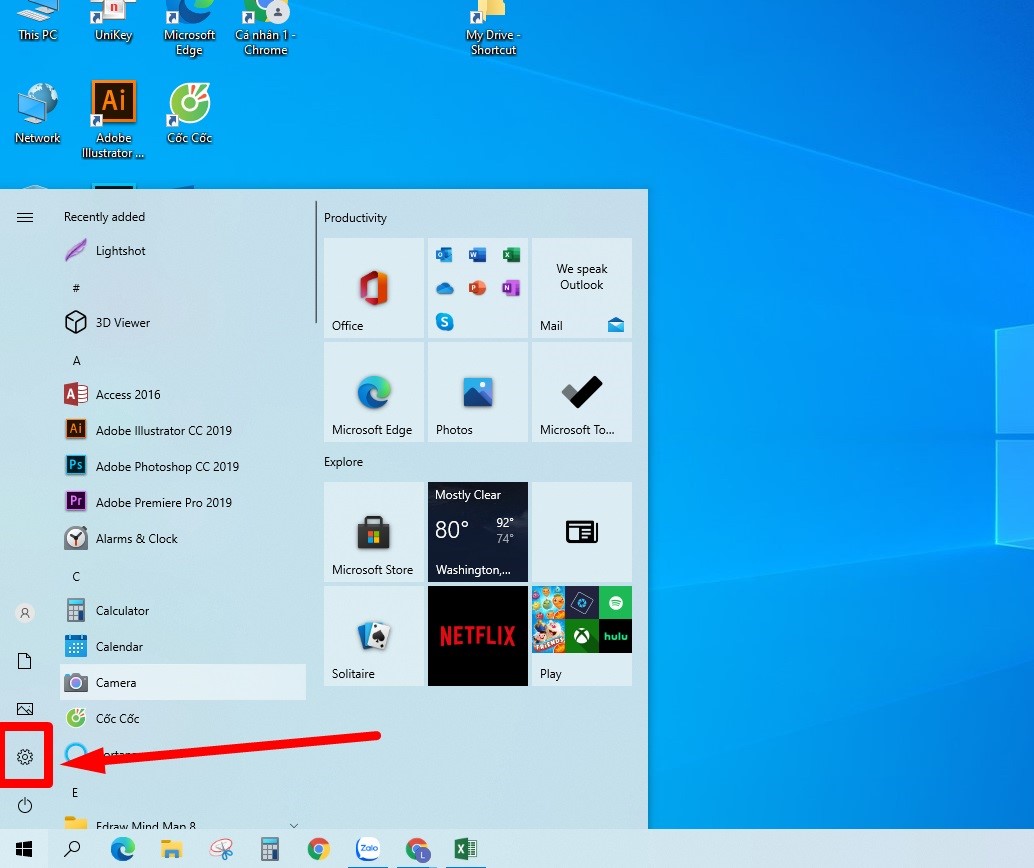 Cách khắc phục lỗi laptop không hiển thị biểu tượng wifi đơn giản, nhanh chóng
08-07-2022, 2:34 pm
Cách khắc phục lỗi laptop không hiển thị biểu tượng wifi đơn giản, nhanh chóng
08-07-2022, 2:34 pm
-
 Laptop hay bị mất kết nối Wifi phải làm sao đây?
08-07-2022, 11:46 am
Laptop hay bị mất kết nối Wifi phải làm sao đây?
08-07-2022, 11:46 am
-
 Cách kết nối laptop với wifi nhanh chóng và hiệu quả nhất
08-07-2022, 8:49 am
Cách kết nối laptop với wifi nhanh chóng và hiệu quả nhất
08-07-2022, 8:49 am
-
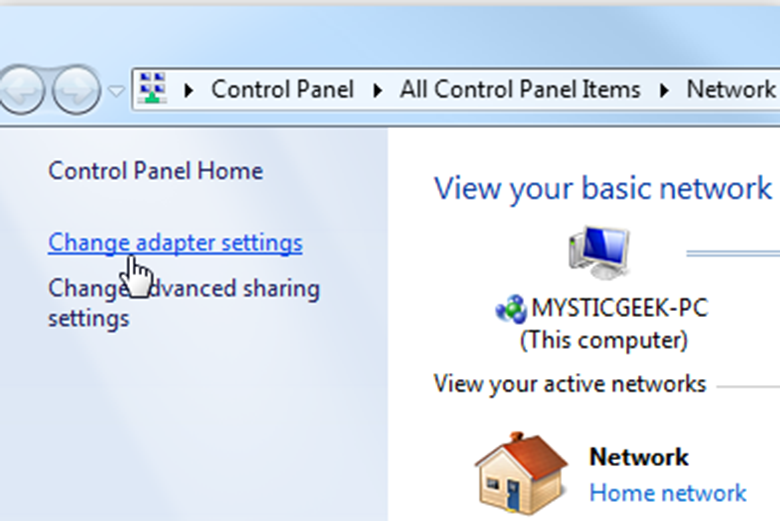 Cách khắc phục máy tính mất biểu tượng wifi hiệu quả nhất 2022
08-07-2022, 8:24 am
Cách khắc phục máy tính mất biểu tượng wifi hiệu quả nhất 2022
08-07-2022, 8:24 am
-
 Cách khắc phục ngay tình trạng Laptop không tìm được wifi trong tích tắc
07-07-2022, 2:10 pm
Cách khắc phục ngay tình trạng Laptop không tìm được wifi trong tích tắc
07-07-2022, 2:10 pm
-
 Nên làm gì khi máy tính lỗi Wifi?
04-07-2022, 2:24 pm
Nên làm gì khi máy tính lỗi Wifi?
04-07-2022, 2:24 pm




